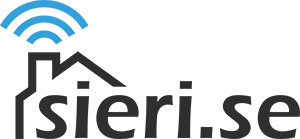Visningar:
Betyg:
Svårighetsgrad:
Tidsåtgång:
För den här guiden behöver du
- Home Assistant
- En UniFi-controller
Visningar:
Betyg:
Svårighetsgrad:
Tidsåtgång:
För att få till en bra grund för din hemautomatisering kan det vara bra ifall ”hemmet” vet vem som är hemma och vem som inte är det. I Home Assistant är det väldigt enkelt att lägga till en komponent för detta och det finns ett flertal att välja mellan, jag själv använder ”Ubiquiti Unifi WAP” eftersom jag kör UniFi för det trådlösa nätverket. Se tillgängliga komponenter här.
OBS! Tänk på att smartphones ofta stänger av WiFi när telefonen är i viloläge. Du kan ändra det i telefonens inställningar.
För att aktivera denna komponent, lägg till följande i din configuration.yaml: (Det går utmärkt att använda flera komponenter för närvarokontroll men rubriken ”device_tracker:” ska bara skrivas en gång. Fortsätt med nästa komponent direkt nedanför den första)
# UniFi för detektering av närvaro via WiFi
device_tracker:
- platform: unifi
host: unifi.int
username: !secret unifi_user
password: !secret unifi_pass
verify_ssl: falseAnpassa dessa punkter för att passa din installation:
För mig började det inte fungera förrän jag manuellt skapade filen config/known_devices.yaml. Du kan enkelt göra detta med Configurator ifall du använder den.
Ifall det inte fungerar för dig kan det bero på något av följande:
För mig började det inte fungera förrän jag manuellt skapade filen config/known_devices.yaml. Du kan enkelt göra detta med Configurator ifall du använder den.
Ifall du inte använder defaultsiten i UniFi-controllern behöver du berätta för Home Assistant vilken site den ska titta i, det gör du genom att lägga till en rad i configurationen som görs i steget ”Aktivera Ubiquiti Unifi WAP”:
site_id: [DITT SITE-ID]Observera att du måste byta ut [DITT SITE-ID] emot ditt verkliga site id. Du hittar ditt site id genom att titta i adressfältet när du är inne i UniFi-controllern. I exemplet nedan är site id ”vg732f4”.
https://unifi.int:8443/manage/site/vg732f4/dashboardJag hjälpte en vän att felsöka hans installation och där visade det sig att själva device_tracker-modulen krashade för att det fanns en ”person-fil”. Jag vet inte vad filen gör, men den fanns inte i min installation så vi raderade den på hans installation och då började det fungera efter en omstart. Filen fanns på config/.storage/person.
Hur bra var den här guiden?
Klicka på en stjärna för att betygsätta
Betyg 3 / 5. Antal röster 2
Bli först med att betygsätta denna guide!
Eftersom du tyckte den här guiden var bra...
Följ oss på sociala medier, så missar du inte nästa guide!
Jag beklagar att du inte var nöjd med guiden!
Hjälp mig att göra bättre guider i framtiden.
Vad saknades / vad var fel?
...skärmen alltså!
För att visa den här hemsidan behöver din skärm vara minst 400 pixlar bred.
Om du surfar via telefonen, testa att vrida skärmen.